Wissensdatenbank
AVM Inhalt
FRITZ!Box am IKB-Anschluss einrichten

Die FRITZ!Box ist für den Einsatz mit IKB optimal vorbereitet. Lassen Sie die FRITZ!Box von IKB freischalten und verbinden Sie sie mit dem DSL-Anschluss. Die FRITZ!Box wird dann automatisch von IKB eingerichtet.
Anschließend steht allen Geräten in Ihrem Heimnetz die komplette FRITZ!Box-Funktionsvielfalt für Internet, Telefonie und Multimedia uneingeschränkt zur Verfügung.
Hinweis:Alle Funktions- und Einstellungshinweise in dieser Anleitung beziehen sich auf das aktuelle FRITZ!OS der FRITZ!Box.
1 FRITZ!Box freischalten lassen
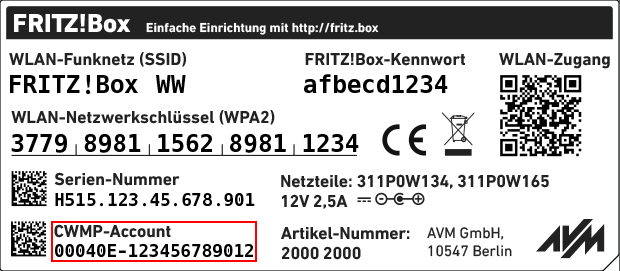
- Kontaktieren Sie den telefonischen Kundenservice von IKB, um die FRITZ!Box für Ihren DSL-Anschluss freischalten zu lassen. Halten Sie dafür den CWMP-Account Ihrer FRITZ!Box bereit. Sie können diesen vom Typenschild der FRITZ!Box ablesen.
2 FRITZ!Box anschließen
3 Einsatzland einstellen
- Rufen Sie die Benutzeroberfläche der FRITZ!Box auf.
- Tragen Sie das FRITZ!Box-Kennwort vom Typenschild der FRITZ!Box ein und klicken Sie auf "Anmelden".
- Klicken Sie auf "System" und dann auf "Region und Sprache".
- Klicken Sie auf die Registerkarte "Ländereinstellungen". Falls die Registerkarte nicht angezeigt wird, ist die FRITZ!Box für den Betrieb in Deutschland eingerichtet. Die Änderung des Einsatzlandes ist bei diesem FRITZ!Box-Modell nicht möglich.
- Wählen Sie in der Ausklappliste "Österreich" aus.
Wichtig:Bei der Änderung der Ländereinstellung werden die Telefonie-Einstellungen (z.B. Telefoniegeräte, Rufumleitungen, Wahlregeln) zurückgesetzt und müssen neu eingerichtet werden.
- Klicken Sie zum Speichern der Einstellungen auf "Übernehmen".
4 Internetzugang in FRITZ!Box einrichten
- Klicken Sie in der Benutzeroberfläche der FRITZ!Box auf "Assistenten".
- Falls der Assistent für den Internetzugang nicht automatisch startet, klicken Sie auf "Assistenten" und dann auf "Internetzugang einrichten".

FRITZ!Box-Assistenten aufrufen - Wählen Sie in der Ausklappliste den Eintrag "IKB" aus.
- Klicken Sie auf "Weiter" und folgen Sie den Anweisungen des Assistenten.
- Jetzt stellt die FRITZ!Box eine Verbindung zu IKB her und richtet automatisch den Internetzugang sowie, falls vorhanden, Ihre Rufnummern ein.
Wichtig:Wenn der Einrichtungsvorgang fehlschlägt, ist Ihr Internetzugang eventuell noch nicht freigeschaltet. Wenden Sie sich in diesem Fall an IKB.
5 Telefonie in FRITZ!Box einrichten
Falls IKB in Ihrer FRITZ!Box Rufnummern eingerichtet hat, legen Sie jetzt noch fest, über welche Rufnummer Ihre Telefoniegeräte ausgehende Telefongespräche herstellen und auf welche Rufnummern die Telefoniegeräte bei ankommenden Rufen reagieren sollen:
- Klicken Sie in der Benutzeroberfläche der FRITZ!Box auf "Telefonie".
- Klicken Sie im Menü "Telefonie" auf "Telefoniegeräte".
- Klicken Sie bei dem betreffenden Telefoniegerät auf die Schaltfläche
 (Bearbeiten).
(Bearbeiten). Wichtig:Falls das Telefoniegerät noch nicht vorhanden ist, klicken Sie auf die Schaltfläche "Neues Gerät einrichten" und folgen Sie den Anweisungen des Assistenten.
- Wählen Sie in der Ausklappliste "Ausgehende Anrufe" die Rufnummer aus, über die das Telefoniegerät ausgehende Gespräche herstellen soll. Falls Sie keine Rufnummer auswählen, wird ausgehend die Rufnummer verwendet, die unter "Eigene Rufnummern > Anschlusseinstellungen" festgelegt wurde.
- Legen Sie fest, auf welche Rufnummern das Telefoniegerät bei ankommenden Rufen reagieren soll. Sie können maximal zehn Rufnummern (inklusive der Rufnummer für ausgehende Gespräche) auswählen.
- Klicken Sie zum Speichern der Einstellungen auf "Übernehmen".
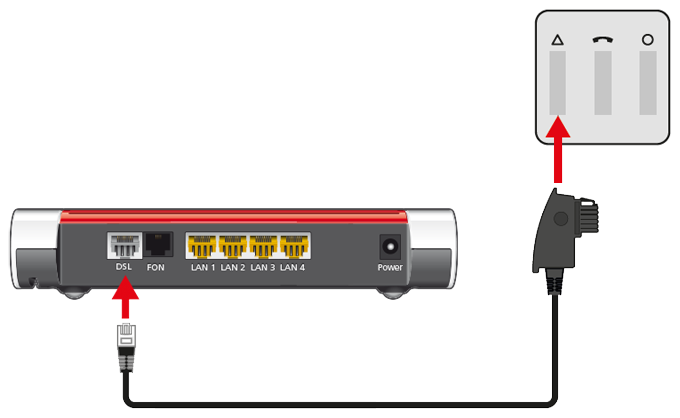
 Deutschland
Deutschland International (English)
International (English) België (Nederlands)
België (Nederlands) Luxemburg (Deutsch)
Luxemburg (Deutsch)